
Kiến Thức
Lỗi 400 Bad File Request và cách khắc phục
Lỗi 400 Bad File Request là gì? Nguyên nhân và cách khắc phục thế nào? Trong bài viết này, Máy Chủ Việt cùng bạn tìm hiểu về lỗi này nhé!
Mục Lục
Lỗi 400 Bad File Request là gì ?
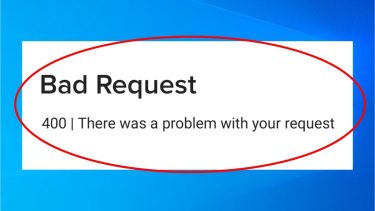
Lỗi 400 Bad File Request là một mã trạng thái HTTP và nó có nghĩa là yêu cầu bạn gửi đến server web. Nó như một yêu cầu tải một website bằng cách nào đó đã bị bóp méo hay không chính xác. Do đó, các server không thể hiểu được nó.
Lỗi 400 Bad File Request xuất hiện khác nhau trên các trang web khác nhau. Do đó, bạn có thể nhìn thấy một cái gì đó từ danh sách ngắn dưới đây thay vì chỉ “400” hay một biến thể đơn giản như thế:
Lỗi 400 Bad File Request hiển thị bên trong cửa sổ trình duyệt Internet tựa như các trang website làm. Lỗi 400 Bad File Request như tất cả các lỗi của loại hình này, có thể được nhìn thấy trong bất kỳ hệ điều hành và trình duyệt nào.
Trong Internet Explorer, các trang web không thể được tìm thấy chỉ thị lỗi 400. Các thanh tiêu đề IE sẽ nói HTTP 400 Bad Request hay một cái gì đó giống vậy.
Windows Update cũng có thể báo cáo HTTP 400 lỗi nhưng chúng hiển thị như mã lỗi 0x80244016 hay với thông báo sau: WU_E_PT_HTTP_STATUS_BAD_REQUEST.
Một lỗi 400 đó là báo cáo/thông báo cho một liên kết trong một ứng dụng Microsoft Office thường sẽ xuất hiện như một server từ xa trả lại một lỗi: (400) Bad Request.
>> Điểm danh 14 lỗi máy chủ thường gặp phải
Nguyên nhân lỗi 400 Bad File Request ?
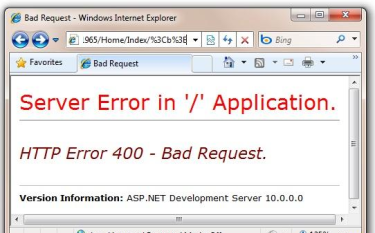
Đôi khi, lỗi 400 Bad File Request gây ra bằng cách nhập hay dán URL sai trong sổ địa chỉ nhưng có một số nguyên nhân tương đối phổ biến khác.
Lưu ý: server Web chạy Microsoft IIS thường cung cấp thông tin cụ thể các nguyên nhân của một Bad lỗi 400 Request bởi suffixing một số sau khi 400 như trong Lỗi HTTP 400,1 – Bad Request, có nghĩa là tiêu đề Destination không hợp lệ.
>> Bật mí Tuyệt chiêu khắc phục lỗi 500 Internal Server Error
Cách khắc phục lỗi 400 Bad File Request
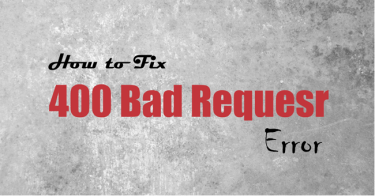
Bước 1: Trên trình duyệt Chrome, click chọn biểu tượng 3 dòng gạch ngang ở trên cùng bên phải màn hình, sau đó click chọn Settings.
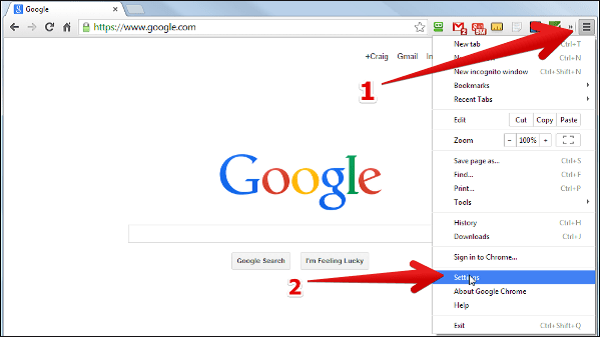
Bước 2: Trên cửa sổ Settings, cuộn xuống tìm và chọn tùy chọn Show advanced settings (nghĩa là hiển thị cài đặt nâng cao).
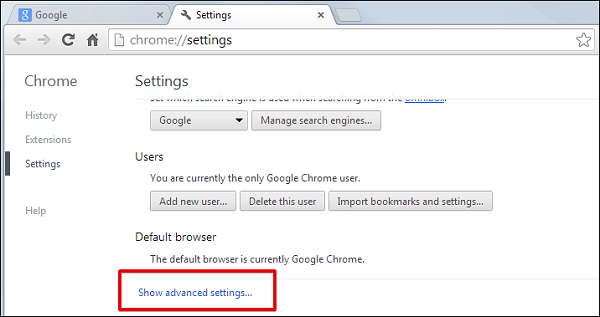
Bước 3: Tại mục Privacy, bạn click vào Content Settings.
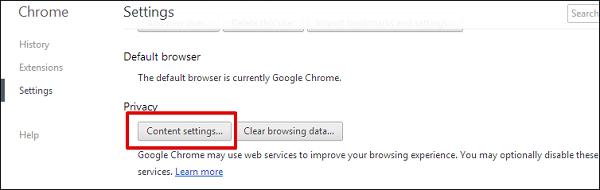
Bước 4: Trên cửa sổ Content Settings, tại mục Cookies bạn hãy click chọn All cookie and site data.
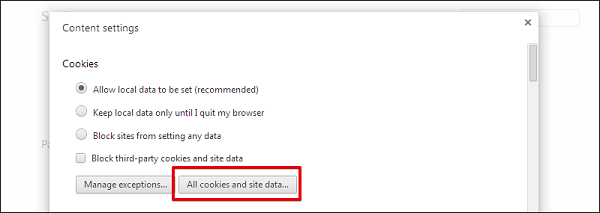
Bước 5: Trên khung Search, bạn nhập miền bị lỗi Bad Request.
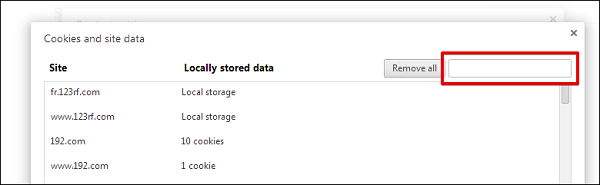
Bước 6: Chọn miền từ kết quả tìm kiếm sau đó click chọn nút Remove all.
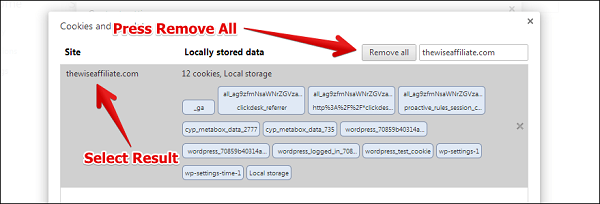
Bước 1: Trên trình duyệt FireFox, bạn click chọn Menu Firefox, sau đó click chọn Options => Options.
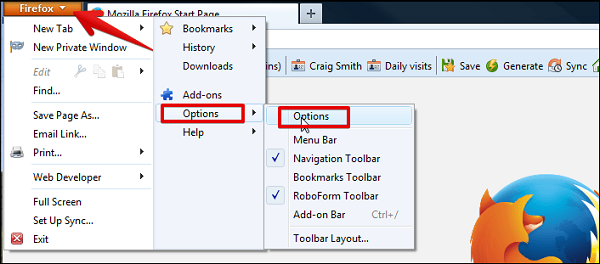
Bước 2: Tiếp theo, trên cửa sổ Options, chọn thẻ Privacy và sau đó bạn chọn Remove individual cookies.
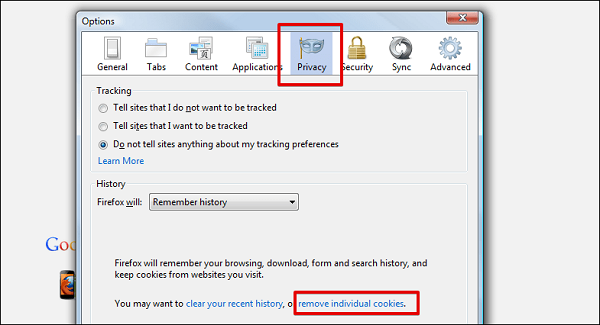
Bước 3: Trên khung Search, nhập miền mà bạn bị lỗi Bad Request. Sau đó chọn miền từ kết quả tìm kiếm rồi bạn click chọn nút Remove All Cookies.
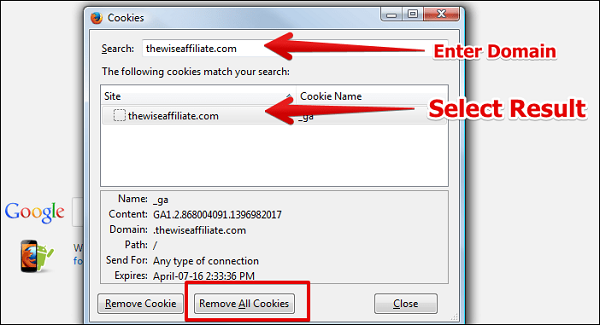
Bước 1: Trên trình duyệt Internet Explorer, click chọn biểu tượng hình răng cưa và sau đó chọn Internet Options.
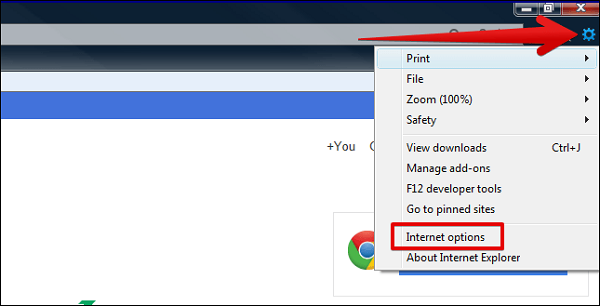
Bước 2: Trên cửa sổ Internet Options, bạn click chọn thẻ General và tại mục Browsing history bạn chọn Settings.
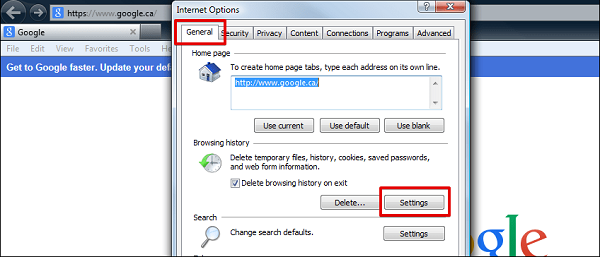
Bước 3: Tiếp theo chọn link View Files, tìm vị trí File cookie gây ra lỗi và xóa File cookie đó đi.
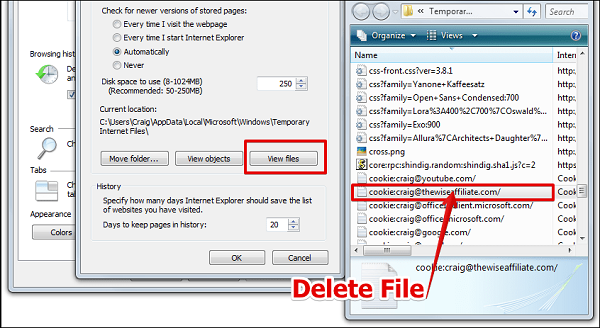
Để xóa lịch sử duyệt Web, cookies, dữ liệu và bộ nhớ cache trên trình duyệt Edge, bạn phải mở trình duyệt Edge và click chọn biểu tượng 3 dấu chấm ở góc trên cùng bên phải màn hình.
Tiếp theo click chọn History, tại đây, bạn có thể xem được tất cả lịch sử duyệt Web.
Click chọn Clear History, sau đó bạn click chọn Show more, bạn sẽ nhìn thấy tùy chọn để xóa lịch sử duyệt Web, cookies, dữ liệu và bộ nhớ cache,….
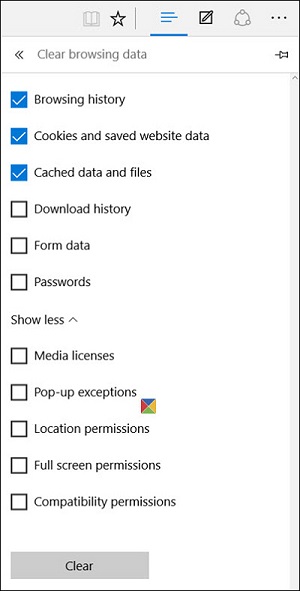
Bạn có thể nhìn thấy các tùy chọn có sẵn, bao gồm:
- Browsing history
- Cookies and saved website data
- Cached data and files
- Download history
- Form data
- Passwords
- Media licenses
- Pop-up exceptions
- Location permissions
- Full screen permissions
- Compatibility permissions
Chọn các tùy chọn mà bạn muốn xóa và sau đó click chọn nút Clear.
>> Xem ngay Hướng dẫn sửa lỗi máy chủ proxy từ chối kết nối trình duyệt
Một số cách khắc phục lỗi 400 Bad Request khác
1. Kiểm tra lỗi trong URL: Lý do phổ biến nhất cho lỗi 400 Bad Request là do URL đã bị nhập sai hay liên kết được nhấp vào trỏ đến URL không đúng định dạng với một loại lỗi cụ thể, chẳng hạn như cú pháp.
Lưu ý quan trọng: Việc gặp lỗi 400 Bad Request có thể trở thành một sự cố nghiêm trọng. Cụ thể, hãy kiểm tra các ký tự thừa thường không được phép trong URL như ký tự phần trăm chẳng hạn. Đôi khi ký tự % vẫn có thể được dùng một cách hợp lệ, nhưng thường bạn sẽ không thấy các ký tự đặc biệt như vậy trong một URL chuẩn.
2. Hãy thử khắc phục sự cố như bạn đã thực hiện với lỗi “504 Gateway Timeout”, cho dù bạn đang nhận được lỗi 400 Bad Request.
Mặc dù đây không phải là cách khắc phục phổ biến nhưng trong một số trường hợp hiếm hoi, hai server có thể mất quá nhiều thời gian để giao tiếp (vấn đề thời gian chờ cổng) nhưng vẫn không thể kết nối chính xác hay ít nhất là không có phản hồi gì nên sự cố được báo cáo cho bạn dưới dạng 400 Bad Request.
3. Nếu bạn đang upload một file lên website thì xuất hiện lỗi này, rất có thể nguyên nhân gây lỗi 400 Bad File Request là do kích thước file quá lớn và máy chủ từ chối nó.
4. Nếu lỗi 400 xảy ra trên gần như mọi website bạn truy cập thì rất có thể sự cố xảy ra với máy tính hay kết nối mạng Internet của bạn. Hãy chạy kiểm tra tốc độ Internet với ISP của bạn với mục đích đảm bảo mọi thứ được cấu hình chính xác.
5. Liên hệ trực tiếp với website lưu trữ trang: Có thể nguyên nhân gây ra lỗi 400 Bad Request thực sự không xuất phát từ phía bạn mà là do website lưu trữ. Trong trường hợp đó, việc thông báo cho trang web lưu trữ về sự cố này sẽ giúp bạn khắc phục vấn đề.
Hầu hết các trang web đều có các trang mạng xã hội và thậm chí cả số điện thoại và địa chỉ email nữa.
Mẹo: Nếu toàn bộ trang web bị lỗi 400 Bad Request, việc tìm kiếm trên Twitter cho hashtag #websitedown thường rất hữu ích, ví dụ như #facebookdown hay #gmaildown. Điều này chắc chắn sẽ không giúp bạn khắc phục vấn đề nhưng ít nhất bạn cũng biết rằng không phải chỉ mình bạn gặp phải lỗi này!
Nếu không có phương pháp nào phía trên có tác dụng và bạn chắc chắn vấn đề không xuất phát từ phía máy tính của bạn thì cách duy nhất là quay lại và kiểm tra sau. Vì sự cố không phải do bạn gây ra nên bạn hãy truy cập lại website đó thường xuyên để biết khi nào lỗi đã được sửa.





